主页 > 经验 >
Win7如何安装音频设备 Win7安装音频设备的图文教程
Win7如何安装音频设备 Win7安装音频设备的图文教程 有网友反应,他使用的是Win7系统台式电脑,放歌的时候没有声音,而且右下角小喇叭出现一个“红x”,然后用鼠标右键点击小喇叭-播放设备,显示:未安装音频设备,这要如何解决呢?下面就一起来看看Win7如何安装音频设备。
方法/步骤如下:
1、如果设备管理器中:“声音、视频和游戏控制器”没有黄色“!”,说明驱动没有问题,如果有,则应该安装声卡驱动。如果正确安装了声卡驱动,还是显示:未安装音频设备,而且电脑仍然没有声音。我们用右键点击:右下角带红x的小喇叭 - 播放设备;
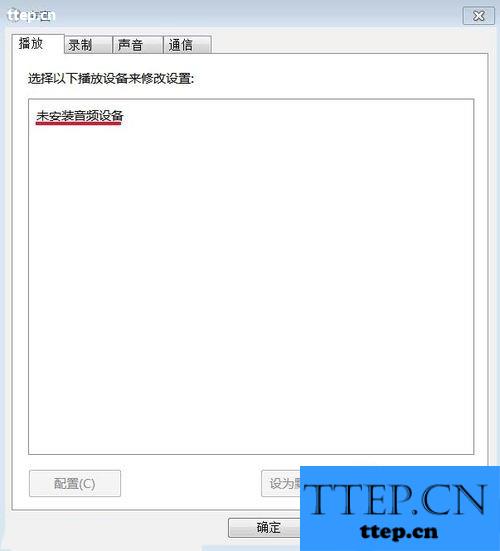
2、右键单击:未安装音频设备,在出现的小窗口中,左键点击:显示禁用设备;
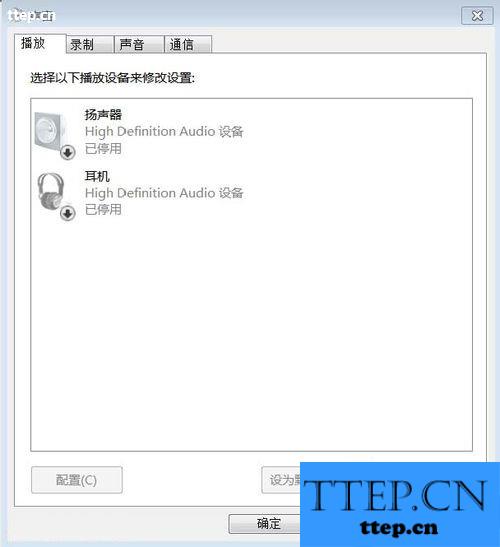
3、我们再用右键点击:扬声器,在弹出的菜单窗口,左键点击:启用;
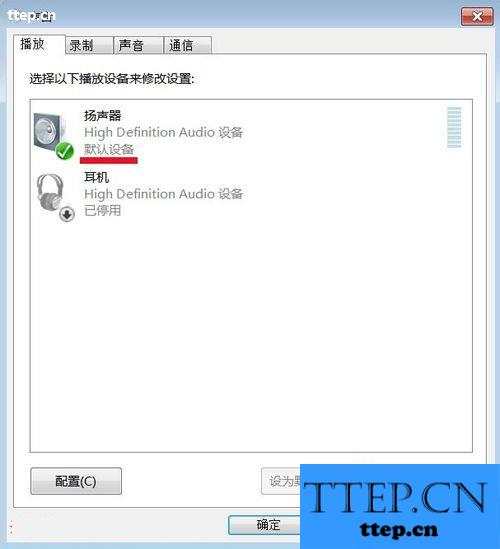
4、我们用同样的方法启用:耳机;
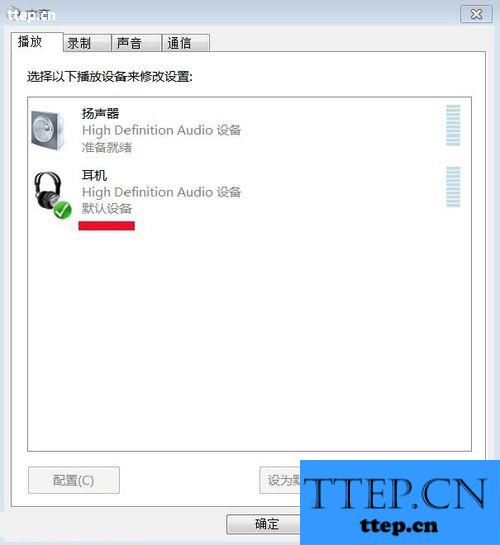
5、这时我们可以看到:右下角的小喇叭没有红x了。

6、检测一下,电脑声音是否正常了。
以上也就是Win7如何安装音频设备的方法,如果你也出现这样的问题,可以按照上述的方法步骤去操作,这样就可以恢复有声音了。
方法/步骤如下:
1、如果设备管理器中:“声音、视频和游戏控制器”没有黄色“!”,说明驱动没有问题,如果有,则应该安装声卡驱动。如果正确安装了声卡驱动,还是显示:未安装音频设备,而且电脑仍然没有声音。我们用右键点击:右下角带红x的小喇叭 - 播放设备;
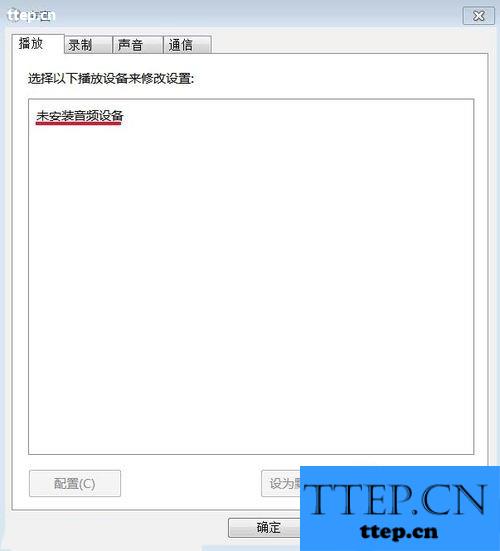
2、右键单击:未安装音频设备,在出现的小窗口中,左键点击:显示禁用设备;
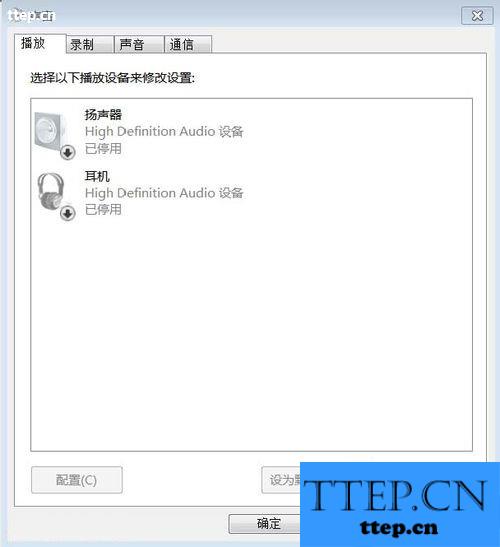
3、我们再用右键点击:扬声器,在弹出的菜单窗口,左键点击:启用;
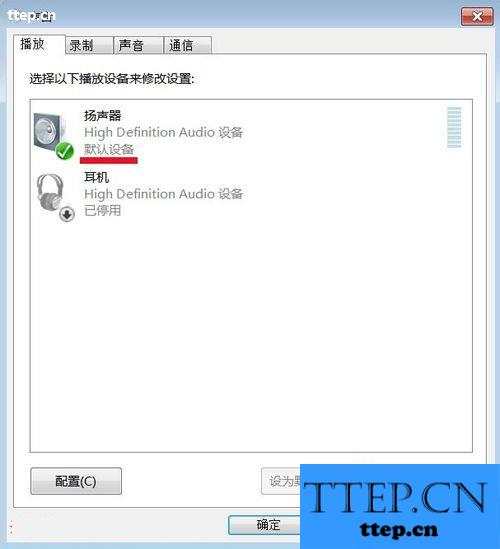
4、我们用同样的方法启用:耳机;
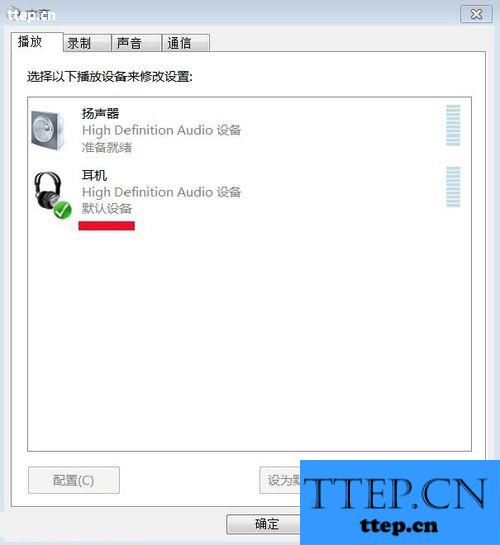
5、这时我们可以看到:右下角的小喇叭没有红x了。

6、检测一下,电脑声音是否正常了。
以上也就是Win7如何安装音频设备的方法,如果你也出现这样的问题,可以按照上述的方法步骤去操作,这样就可以恢复有声音了。
- 上一篇:电脑屏幕的任务栏在顶部的三种解决方法
- 下一篇:教你各种清理垃圾的绝招
- 最近发表
- 赞助商链接
